Venha e junte-se a nós enquanto abordamos os recursos de localização do Snapchat conosco! Este guia mostrará a você como adicionar localização no Snapchat snaps usando um iPhone ou Android. Estamos aqui para ajudar você, desde adicionar localização a filtros e histórias, com dicas e truques para corrigir quaisquer problemas que você possa encontrar. Além disso, compartilharemos dicas legais para fazer parecer que você está em um determinado lugar no Snapchat, dando a você mais controle sobre sua privacidade e permitindo que você seja criativo. Vamos aproveitar ao máximo os recursos de localização do Snapchat e levar seu Snapchat para o próximo nível! Aprenda a adicionar localização aos seus snaps como um profissional e impressione seus amigos com conteúdo legal e envolvente.
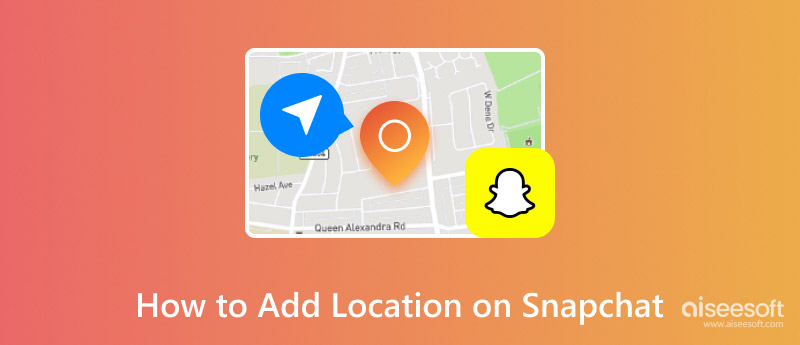
Marcar sua localização no Snapchat é uma ótima maneira de mostrar aos seus amigos onde você passa o tempo ao compartilhar snaps ou histórias. Isso torna a experiência mais divertida ao permitir que você adicione uma marcação de localização, seja relaxando em um lugar legal, em um evento ou apenas querendo se gabar de um ótimo lugar. Aqui está um guia rápido sobre como adicionar uma localização no Snapchat em telefones iPhone e Android.
Passos para adicionar localização no Snapchat (iPhone)
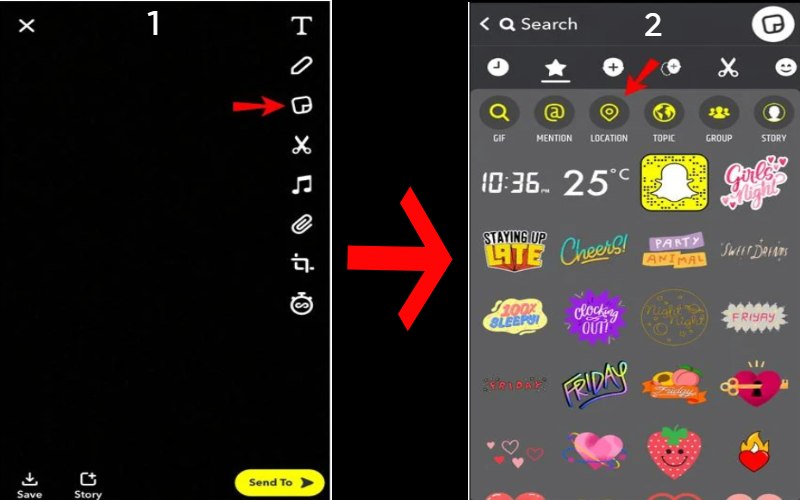
Nota: Ative os serviços de localização do Snapchat nas configurações do seu iPhone para usar os recursos de localização.
Passos para adicionar localização no Snapchat (Android)
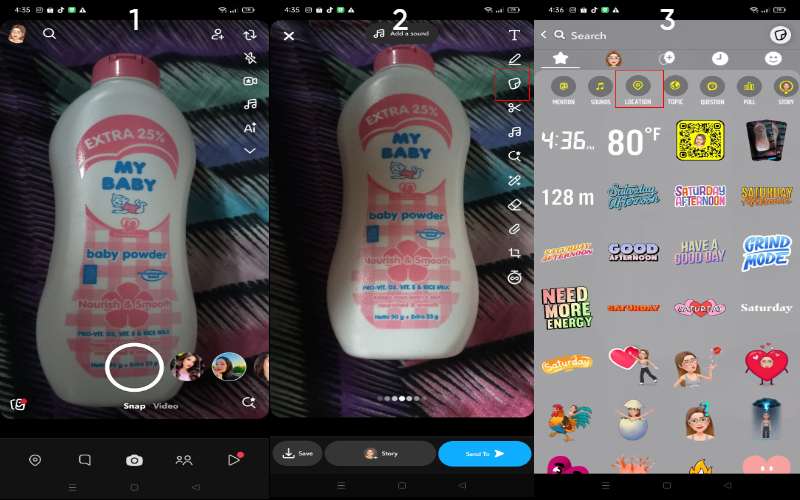
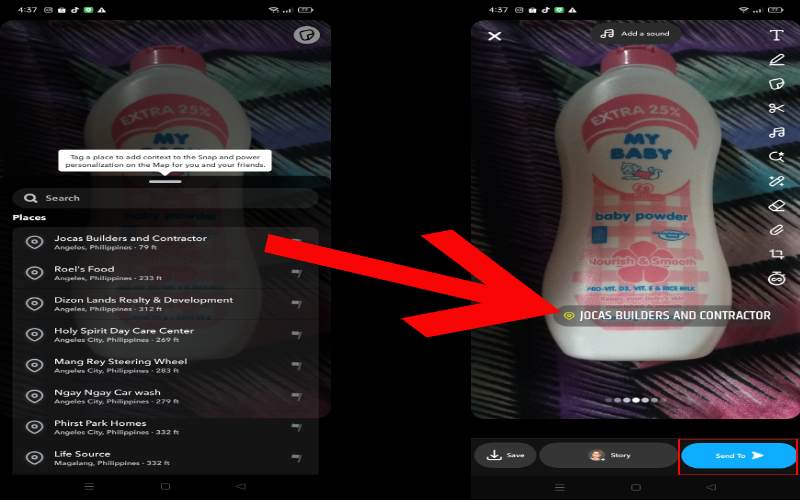
Nota: Para que esse recurso funcione corretamente, certifique-se de que seu Android esteja configurado para usar serviços de localização e que o Snapchat possa usar sua localização.
Adicionar um filtro de localização no Snapchat faz seu Snap se destacar com um gráfico especial destacando onde você está, a cidade ou um lugar legal nas proximidades. Esses filtros, também conhecidos como geofiltros, dão à sua foto ou vídeo um toque legal e pessoal, tornando-o mais interessante e único.
Aqui está um guia simples sobre como colocar localização nos filtros do Snapchat para iPhones e Android.
Passos para adicionar localização no filtro do Snapchat (iPhone)
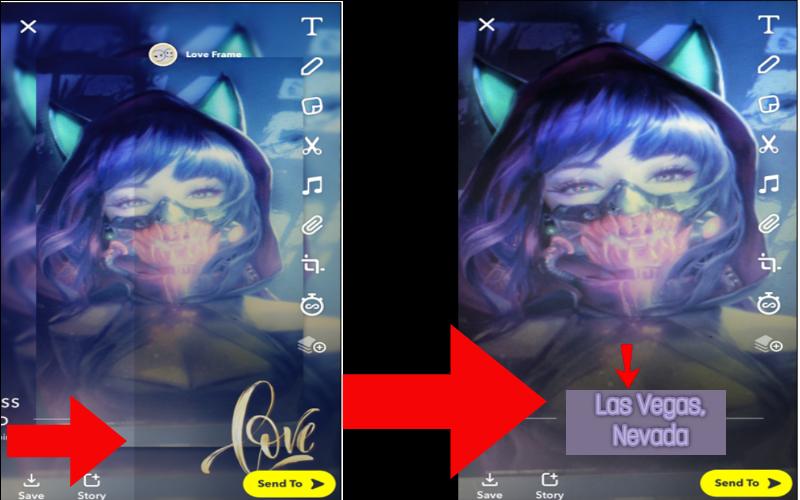
Dica: Certifique-se de ter ativado os serviços de localização nas configurações do seu iPhone para poder usar filtros geográficos no Snapchat.
Como adicionar localização no filtro do Snapchat (Android)
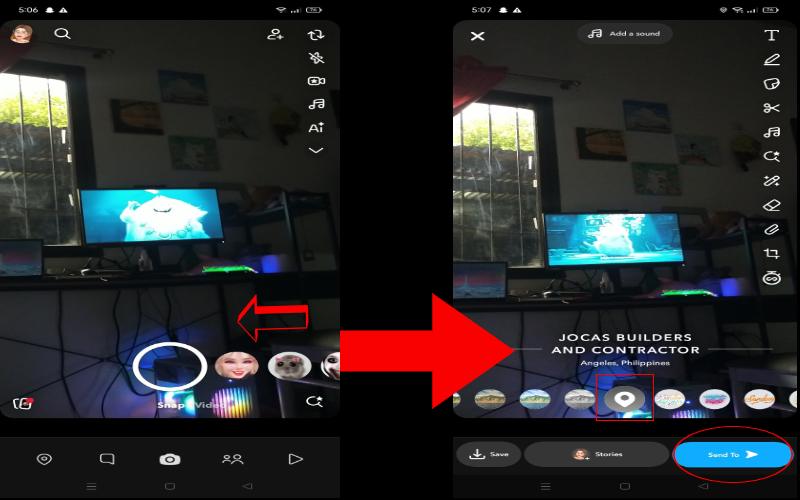
Dica: Certifique-se de que seu telefone tenha localização permitida e que o Snapchat saiba onde você está.
O Snapchat Stories é uma maneira divertida de mostrar seus momentos divertidos com amigos ou seguidores, e marcar sua localização pode torná-la ainda mais legal, permitindo que as pessoas saibam onde você está. Seja explorando um novo local ou indo a um evento, adicionar um local à sua história do Snapchat pode torná-la mais interessante e ajudá-lo a se conectar com amigos ao seu redor. O Snapchat torna a adição de sua localização atual às suas histórias super fácil, e você pode fazer isso em telefones iPhone e Android. Depois de tornar sua história boa o suficiente, você pode salve a história do Snapchat. Veja como marcar a localização nas histórias do Snapchat no iPhone e Android.
Como adicionar uma localização na sua história do Snapchat (iPhone)
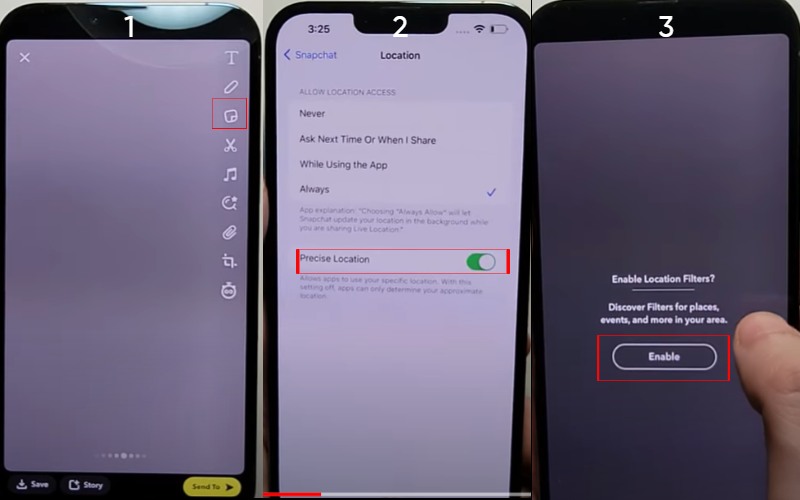
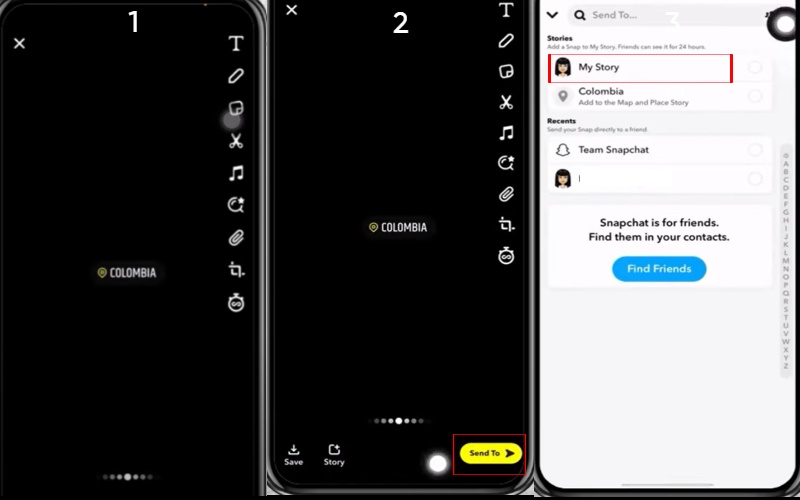
Como adicionar localização na história do Snapchat (Android)
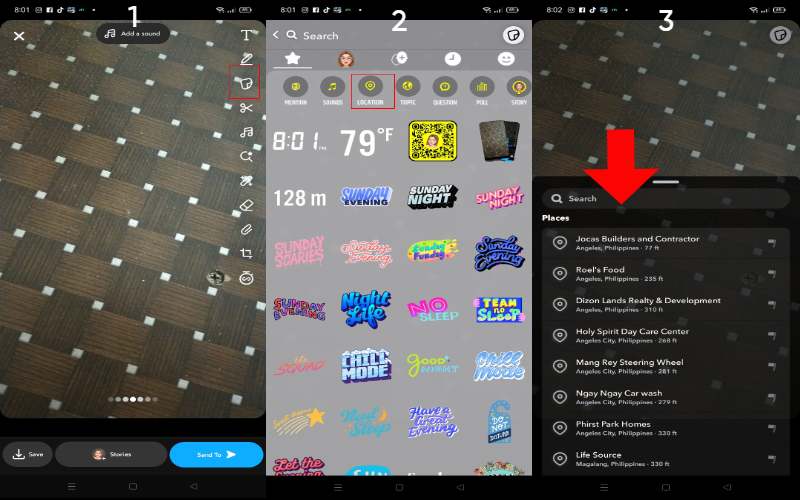
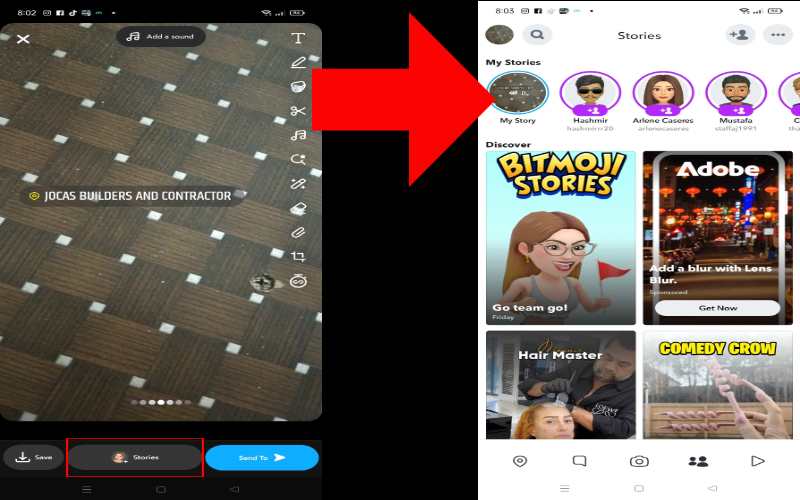
Se você não pode adicionar um localização virtual para suas fotos do Snapchat, não se estresse. Há vários motivos pelos quais isso pode estar acontecendo. Vamos explorar alguns dos problemas comuns e como corrigi-los.
Por que você não pode adicionar uma localização no Snapchat
• Os serviços de localização estão desativados: certifique-se de que seus serviços de localização estejam ativados.
• O Snapchat precisa de permissão: veja se o Snapchat consegue acessar sua localização.
• Internet ruim: se sua internet estiver lenta ou não estiver funcionando corretamente, o Snapchat pode precisar de ajuda para localizá-lo.
• Bug do Snapchat: Às vezes, o Snapchat tem um bug que mexe com as configurações de localização.
• Dispositivos antigos ou básicos: se o seu telefone for antigo ou não precisar da tecnologia mais recente, talvez ele não consiga usar alguns recursos do Snapchat, como adicionar uma localização.
Dicas de solução de problemas
• Verifique os Serviços de Localização: Abra as configurações do seu telefone. Procure por Privacidade ou Localização. Certifique-se de que os Serviços de Localização estejam ativados.
• Verifique se o Snapchat pode ver sua localização. Tente reiniciar seu telefone: Uma reinicialização rápida pode corrigir alguns problemas.
• Atualizar o Snapchat: certifique-se de ter a atualização mais recente do Snapchat.
• Teste sua Internet: mude para um Wi-Fi diferente ou use os dados do seu telefone.
• Limpar o cache do Snapchat: limpar os arquivos salvos do Snapchat pode corrigir pequenos problemas.
• Desinstale e reinstale o Snapchat: se tudo mais falhar, tente excluir e obter o Snapchat novamente.
Se você quiser alterar ou falsificar sua localização no Snapchat, uma ferramenta como Trocador de localização Aiseesoft AnyCoord pode ajudar você a fazer isso facilmente. Se você deseja ocultar sua localização real, pregar peças em amigos ou explorar filtros de diferentes regiões. Este aplicativo permite que você crie um ponto de GPS falso que o Snapchat pensará ser sua localização real. O Aiseesoft AnyCoord é compatível com iPhone e Android, dando a você controle total sobre onde você aparece no mapa.
Veja como você pode falsificar sua localização no Snapchat usando o Aiseesoft AnyCoord.
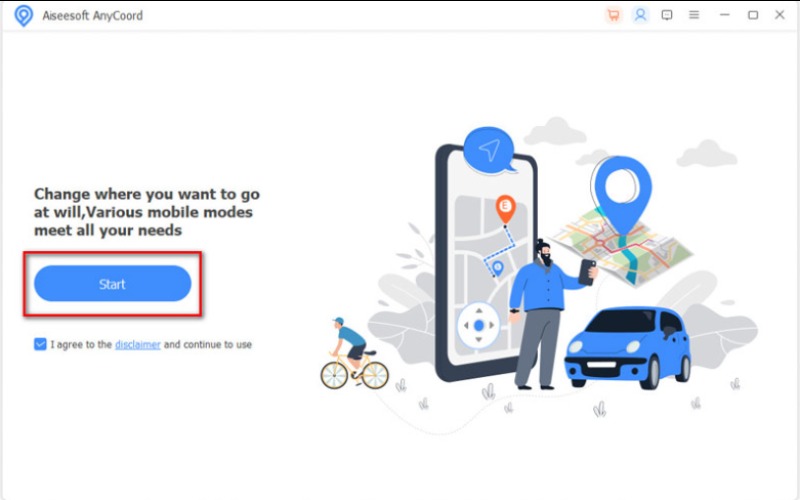
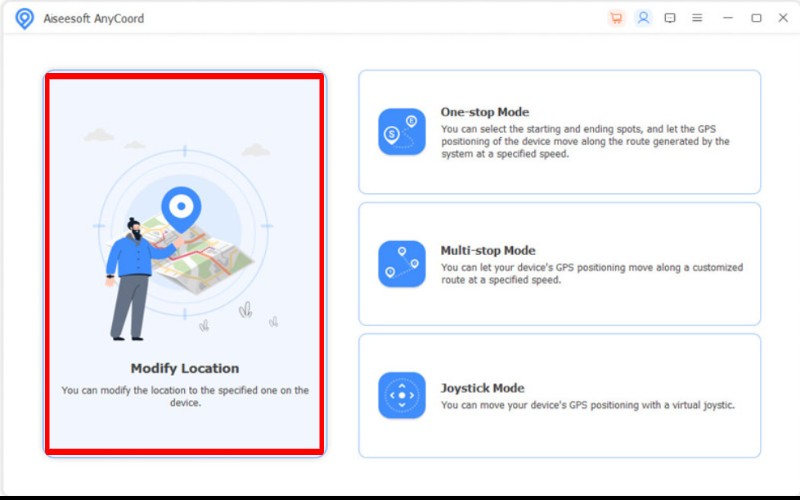
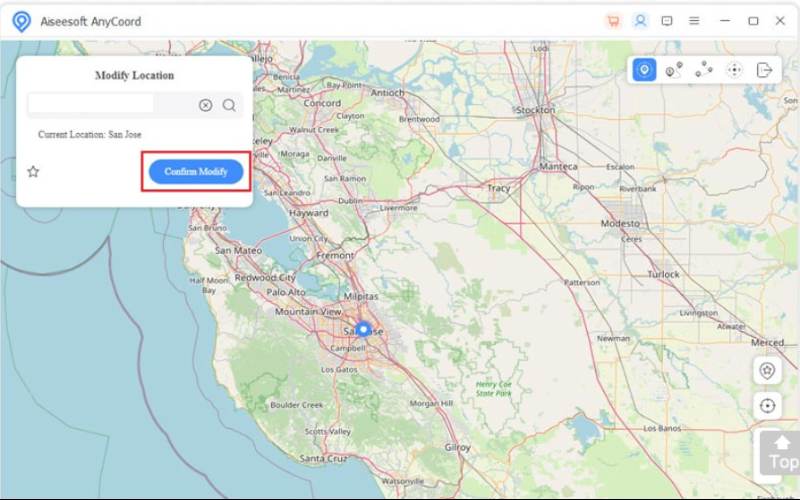
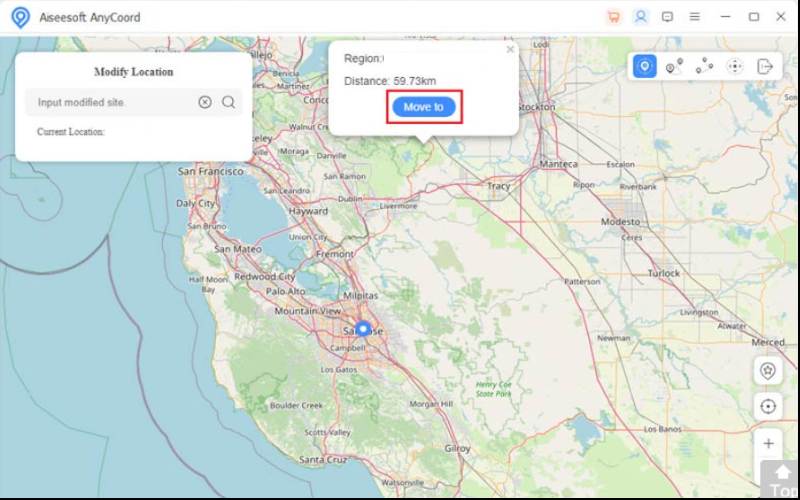
Conclusão
O artigo discute como adicionar uma localização no Snapchat no iPhone e Android. O Snapchat é ótimo para mostrar de forma rápida e fácil onde você está para seus amigos, mas se você se importa muito em manter as coisas privadas ou está curioso sobre conferir novos lugares, aplicativos como o Aiseesoft AnyCoord Location Changer podem ajudar você a mudar ou manter sua localização real em segredo.

O Aiseesoft AnyCoord pode ajudá-lo a ocultar, falsificar ou alterar sua localização GPS para qualquer outro lugar com facilidade. Você pode até planejar uma rota em movimento, se necessário.
100% seguro. Sem anúncios.
100% seguro. Sem anúncios.